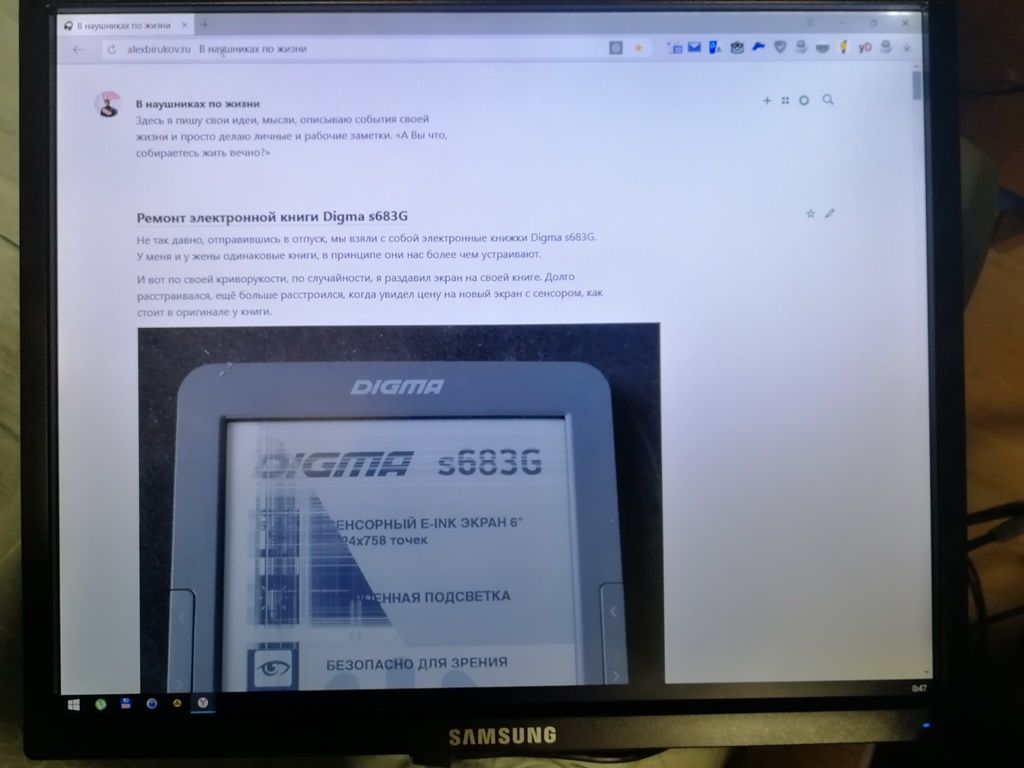GYD-9E
Введение
И так, когда-то очень-очень давно, я покупал пару мониторов Samsung SyncMaster 943n. Мониторы мне эти очень нравились. Хорошее качество, приятная картинка, диагональ 19 дюймов (да-да, когда то это было достаточно круто). Но со временем, у них начали садиться лампы. Один из мониторов я благополучно продал, а другой остался у меня. В какой-то момент я заменил в нём лампы, но все, же около года назад, монитор стал выключать подсветку, сразу после включения.
Конечно, к тому времени необходимости в нём уже особой не было, в работе были уже мониторы 22 дюйма, а старичок остался на память. После года ожидания (всё никак не доходили руки починить), я всё же взялся за старый монитор т. к. мне потребовался какой-нибудь монитор, чтобы отправить его на ПМЖ в сад для родителей.
Так как менять лампы не целесообразно, в мониторе их аж 4, по 2 сверху и снизу, я решил поставить LED подсветку. Так сказать стильно, модно, современно. Да и по цене выходит даже дешевле.
Выбор пал вот на такой драйвер (GYD-9E) с двумя светодиодными планками.

Замена ламп
И так, приступим. Для начала, необходимо выполнить самую кропотливую, как я считаю работу — разобрать экран монитора и заменить старые лампы новыми светодиодными планками.




Далее, после полной разборки монитора, снимаем короба с лампами со стекла. Как видно по фото, у меня лампы вышли из строя из-за оплавления контактов.


Теперь, вынимаем старые лампы и очищаем металлические короба от мусора, остатков ламп и пр. Желательно немного обезжирить поверхность крепления диодных линеек. Я для этого использую изопропиловый спирт.
Далее потребуется подогнать размер линеек под короба. Увы, но подогнать именно ровно по длине не выйдет, т. к. диоды с линеек надо отрезать по 3 шт. Таким образом, примеряем линейки так, чтобы поместилось максимальное количество диодов, но при этом, отрезая от линейки их по 3 шт. Я отрезал по 6 диодов от каждой линейки, у меня вышло вот так.


Ну, а дальше всё обратном порядке. Собираем экран строго в обратной последовательности, внимательно все, проверяя на каждом этапе сборки, защёлкивая все клипсы и крепления, чтобы в дальнейшем не пришлось разбирать всё снова.

Установка драйвера
Ну вот, с экраном разобрались. Теперь займёмся платой монитора и драйвером управления.
Так как блок инвертора на плате нам больше не требуется, я частично демонтировал детали схемы инвертора, тем самым отключив сам инвертор и положив несколько деталей в закрома.
Как видно по фотографии, я снял трансформатор инвертора, выходные ёмкости, предохранитель и прочий мелкий обвес. Тут ничего сложного. Кому ничего этого не требуется, могут просто снять в данной цепи предохранитель и всё.
Теперь переходим к самому интересному — установке драйвера подсветки. При установке драйвера подсветки, основной особенностью работы самого драйвера является регулировка яркости нашей будущей подсветки. Есть несколько нюансов с инвертирование управления и пр. Расскажу несколько подробнее.
Канал регулировки драйвера подсветки можно подключить к одной из 2-х шин на блоке монитора: A-Dim или B-Dim. Отличие сигналов состоит в том, что первый используется для аналоговой регулировки яркости. Сигнал A-Dim формируется микропроцессором монитора и изменяет величину напряжения постоянного тока. Увеличение сигнала A-Dim приводит к увеличению напряжения обратной связи и наоборот. Правда при регулировке яркости с панели управления монитора, значение изменяется только в пределах от 1 до 10 единиц.
Если же вам регулировка по каналу A-Dim покажется недостаточно удобной, то вы можете воспользоваться каналом B-Dim, но тогда вам придётся модифицировать схему драйвера, т. к. при подключении к каналу B-Dim вы получите инвертированное управление. Т. е. при увеличении яркости в меню, подсветка будет становиться тусклее, а при уменьшении яркости — ярче. Если вам это не важно, или подсветка и так вас устраивает, то подключайте к шине A-Dim и не парьтесь. Я поступил именно так. Если изучить вопрос более детально, я рекомендую вам вот эту статью. Всё очень понятно и доходчиво написано, а так же имеются схемы модификации драйвера.
Осталось разобрать, что и куда подключать. У нас имеются следующие провода на драйвере:
- VIN — плюс питания DC 10-24V (красный провод)
- ENA — отключение/включение подсветки 0 — 3,3V (желтый провод)
- DIM — регулировка яркости светодиодов 0,8 — 2,5V (желтый провод)
- GND — минус питания (черный провод)
Осталось определиться, куда припаять их на плате монитора.
Тут тоже всё достаточно просто. Внимательно смотрим на плату, там всё подписано. Таким образом, моя схема подключения драйвера выглядит вот так:
- VIN — 2 контакт разъёма монитора.
- ENA — 8 контакт разъёма монитора.
- DIM — 7 контакт разъёма монитора.
- GND — 3 контакт разъёма монитора.


Собираем, проверяем. Всё работает.
Даже на полной яркости работа подсветки меня устраивает. Но работа по такому типу подключения накладывает ограничения, о которых я писал выше, при регулировке яркости, сила подсветки меняется только на первых 10 делениях. Т. е. в меню вся шкала составляет от 0 до 100, яркость изменяется только на этапе от 0 до 10, на этапе от 11 до 100 уже ничего не меняется, яркость находится в максимальном значении. Более понятно я думаю, станет, если вы сами поэкспериментируете и решите для себя, как вам больше подходит. Меня же устроил и такой вариант.
GYD-9E
Введение
И так, когда-то очень-очень давно, я покупал пару мониторов Samsung SyncMaster 943n. Мониторы мне эти очень нравились. Хорошее качество, приятная картинка, диагональ 19 дюймов (да-да, когда то это было достаточно круто). Но со временем, у них начали садиться лампы. Один из мониторов я благополучно продал, а другой остался у меня. В какой-то момент я заменил в нём лампы, но все, же около года назад, монитор стал выключать подсветку, сразу после включения.
Конечно, к тому времени необходимости в нём уже особой не было, в работе были уже мониторы 22 дюйма, а старичок остался на память. После года ожидания (всё никак не доходили руки починить), я всё же взялся за старый монитор т. к. мне потребовался какой-нибудь монитор, чтобы отправить его на ПМЖ в сад для родителей.
Так как менять лампы не целесообразно, в мониторе их аж 4, по 2 сверху и снизу, я решил поставить LED подсветку. Так сказать стильно, модно, современно. Да и по цене выходит даже дешевле.
Выбор пал вот на такой драйвер (GYD-9E) с двумя светодиодными планками.

Замена ламп
И так, приступим. Для начала, необходимо выполнить самую кропотливую, как я считаю работу — разобрать экран монитора и заменить старые лампы новыми светодиодными планками.




Далее, после полной разборки монитора, снимаем короба с лампами со стекла. Как видно по фото, у меня лампы вышли из строя из-за оплавления контактов.


Теперь, вынимаем старые лампы и очищаем металлические короба от мусора, остатков ламп и пр. Желательно немного обезжирить поверхность крепления диодных линеек. Я для этого использую изопропиловый спирт.
Далее потребуется подогнать размер линеек под короба. Увы, но подогнать именно ровно по длине не выйдет, т. к. диоды с линеек надо отрезать по 3 шт. Таким образом, примеряем линейки так, чтобы поместилось максимальное количество диодов, но при этом, отрезая от линейки их по 3 шт. Я отрезал по 6 диодов от каждой линейки, у меня вышло вот так.


Ну, а дальше всё обратном порядке. Собираем экран строго в обратной последовательности, внимательно все, проверяя на каждом этапе сборки, защёлкивая все клипсы и крепления, чтобы в дальнейшем не пришлось разбирать всё снова.

Установка драйвера
Ну вот, с экраном разобрались. Теперь займёмся платой монитора и драйвером управления.
Так как блок инвертора на плате нам больше не требуется, я частично демонтировал детали схемы инвертора, тем самым отключив сам инвертор и положив несколько деталей в закрома.
Как видно по фотографии, я снял трансформатор инвертора, выходные ёмкости, предохранитель и прочий мелкий обвес. Тут ничего сложного. Кому ничего этого не требуется, могут просто снять в данной цепи предохранитель и всё.
Теперь переходим к самому интересному — установке драйвера подсветки. При установке драйвера подсветки, основной особенностью работы самого драйвера является регулировка яркости нашей будущей подсветки. Есть несколько нюансов с инвертирование управления и пр. Расскажу несколько подробнее.
Канал регулировки драйвера подсветки можно подключить к одной из 2-х шин на блоке монитора: A-Dim или B-Dim. Отличие сигналов состоит в том, что первый используется для аналоговой регулировки яркости. Сигнал A-Dim формируется микропроцессором монитора и изменяет величину напряжения постоянного тока. Увеличение сигнала A-Dim приводит к увеличению напряжения обратной связи и наоборот. Правда при регулировке яркости с панели управления монитора, значение изменяется только в пределах от 1 до 10 единиц.
Если же вам регулировка по каналу A-Dim покажется недостаточно удобной, то вы можете воспользоваться каналом B-Dim, но тогда вам придётся модифицировать схему драйвера, т. к. при подключении к каналу B-Dim вы получите инвертированное управление. Т. е. при увеличении яркости в меню, подсветка будет становиться тусклее, а при уменьшении яркости — ярче. Если вам это не важно, или подсветка и так вас устраивает, то подключайте к шине A-Dim и не парьтесь. Я поступил именно так. Если изучить вопрос более детально, я рекомендую вам вот эту статью. Всё очень понятно и доходчиво написано, а так же имеются схемы модификации драйвера.
Осталось разобрать, что и куда подключать. У нас имеются следующие провода на драйвере:
- VIN — плюс питания DC 10-24V (красный провод)
- ENA — отключение/включение подсветки 0 — 3,3V (желтый провод)
- DIM — регулировка яркости светодиодов 0,8 — 2,5V (желтый провод)
- GND — минус питания (черный провод)
Осталось определиться, куда припаять их на плате монитора.
Тут тоже всё достаточно просто. Внимательно смотрим на плату, там всё подписано. Таким образом, моя схема подключения драйвера выглядит вот так:
- VIN — 2 контакт разъёма монитора.
- ENA — 8 контакт разъёма монитора.
- DIM — 7 контакт разъёма монитора.
- GND — 3 контакт разъёма монитора.


Собираем, проверяем. Всё работает.
Даже на полной яркости работа подсветки меня устраивает. Но работа по такому типу подключения накладывает ограничения, о которых я писал выше, при регулировке яркости, сила подсветки меняется только на первых 10 делениях. Т. е. в меню вся шкала составляет от 0 до 100, яркость изменяется только на этапе от 0 до 10, на этапе от 11 до 100 уже ничего не меняется, яркость находится в максимальном значении. Более понятно я думаю, станет, если вы сами поэкспериментируете и решите для себя, как вам больше подходит. Меня же устроил и такой вариант.
 Гостей: 6
Гостей: 6
| Гости: | |
 [Ваш IP] [Ваш IP] |
12:06:03 |
| /Статьи | |
 [Ваш IP] [Ваш IP] |
12:06:03 |
| /Статьи | |
 37.212.59.194 37.212.59.194 |
12:05:51 |
| /Форум/Тема | |
 46.229.168.146 46.229.168.146 |
12:05:23 |
| /Статьи/images/themes/. | |
 54.36.148.162 54.36.148.162 |
12:05:20 |
| /Форум/Главная/themes/. | |
 54.36.148.114 54.36.148.114 |
12:05:05 |
| /Поиск | |
- Печать
- 28 Jun 2015
- Nikky
- Электроника
- 166771 Прочтений
- 28 Комментариев
Драйвер светодиодной подсветки
(замена ламп CCFL на светодиоды)

LED DRIVER , о котором сегодня пойдет речь, представляет собой модуль с минимальным набором электронных компонентов, размещенных на небольшой печатной плате размером 65mm x 20mm . Основное предназначение – для подсветки LCD панелей мониторов , вообще применить можно где угодно, все зависит от воображения. Компактные размеры модуля позволяют свободно расположить его внутри монитора и закрепить в удобном месте, для этого предусмотрено небольшое отверстие, расположенное с боку платы, либо он легко крепиться с помощью двухстороннего скотча. В приобретенный нами комплект светодиодного драйвера, входит две линейки со светодиодами длиной 533mm — 96 светодиодов на каждой и один проводной шлейф для подключения питания и управления модулем. Следует отметить, что в комплектность могут не входить светодиодные линейки, а также длина линеек может быть больше (или меньше) указанной нами, наличие и длину линеек уточняйте у продавца. Несомненно, поскольку мы говорим об основном предназначении, длина приобретаемых линеек будет зависеть от диагонали монитора. И маленький совет: длину лучше подбирать не впритык, а с небольшим запасом. На самой плате, кроме обозначения CA-155 REV:01 , более нет никаких маркировок принадлежности к той или иной модели подобных устройств. Производитель – Китай.
 Модуль CA-155 REV:01
Модуль CA-155 REV:01

Посмотрим, что находиться на плате. На плате модуля установлено два разъема, на которые подается питание для светодиодов, микросхема драйвера подсветки DF6113 (8-pin SOP-8L) , N-канальный MOSFET транзистор, один электролитический конденсатор, индуктивность, семь резисторов, четыре керамических конденсатора и один диод шоттки SS210 . Все элементы, установленные на плате, в SMD корпусах, за исключением электролитического конденсатора. Разъем для подключения питания и управления драйвером имеет шесть выводов: VIN – напряжение питания 10v – 24v (2 контакта), ENA (Enable) – включение/выключение драйвера, DIM (Dimming voltage) – регулировка яркости, GND (2 контакта). Сразу хотим сказать, что максимальное напряжение в 30 вольт, указанное с обратной стороны платы – крайне нежелательно, «потолок» верхнего напряжения для DF6113 по даташиту 24 вольта! Будем считать это не преднамеренно указанной цифрой, а просто опечаткой. Желающие могут пройти по этой ссылке и скачать datasheet на DF6113 для более подробного ознакомления.
Перечислим некоторые характеристики микросхемы, указанные в документации: входное напряжение в диапазоне от 5 до 24 вольт, плавный старт, регулировка яркости от 10% до 100%, защита от короткого замыкания и перенапряжения, контроль тока светодиодной линейки. Микросхема поддерживает три режима управления яркостью – раздельный, одним сигналом, и смешанное управление. На данном модуле реализовано инвертированное аналоговое управление яркостью, при котором максимальная яркость светодиодов достигается при нулевом значении напряжения на выводе DIM разъема. Уменьшение яркости до 10% происходит при увеличении уровня напряжения на том же контактном выводе (DIM) до трех вольт. Что это значит? Чтобы было понятней, объясним простым языком – это значит что бегунок на экране монитора, который показывает регулировку яркости, будет работать в обратную сторону, т. е. при положении регулировки яркости в 100% экран будет затемнен и наоборот. Такой вариант нас совсем не устраивает, поэтому сразу делаем доработку. После небольшого и несложного внесения изменений в схему, получаем прямое управление яркостью, а также увеличиваем диапазон регулировки. Для доработки мы использовали один диод 1N4148, оставив без изменений номиналы токозадающих резисторов R4 и R7. Подключаем драйвер к монитору и проверяем результат изменений – теперь яркость увеличивается в сторону 100%, и при этом заметно увеличился диапазон яркости. Добавив еще несколько элементов, можно более улучшить управление светодиодами, получив в результате большую линейность и ширину диапазона регулировки. Микросхема вполне работает с ШИМ регулировкой яркости. Ниже представлена схематичная картина драйвера, воспроизведенная нами с данного модуля, с точным указанием номиналов сопротивлений, а также вариант доработки, на котором мы остановились.
 Схема модуля LED подсветки CA-155 REV:01
Схема модуля LED подсветки CA-155 REV:01
 Вариант доработки
Вариант доработки
Вкратце о светодиодной линейке. Как мы уже говорили выше, длина линеек подбирается с учетом диагонали монитора, наша линейка, имеющая длину 533mm, получается слишком длинной, с запасом, и поскольку мы устанавливали подсветку в 17 дюймовый монитор BenQ , то укоротили ее до 66 светодиодов (360mm) . Линейка легко разрезается под нужный размер, чтобы понять, как правильно ее отрезать, достаточно взглянуть на изображение ниже, на котором схематично показаны дорожки и расположение светодиодов на линейке. Все светодиоды образуют параллельно – последовательную цепь соединения, группы, состоящие из трех последовательно соединенных светодиодов, подключаются параллельно к шинам плюс и минус. С обратной стороны линейки есть маркировка – JH-LED96-533MM-3528-12A , из которой становится понятной длина, количество и тип светодиодов установленных на ней. Ширина линейки составляет 3,8mm , расстояние между светодиодами – 2mm . Тип светодиода достаточно популярный – SMD3528 , с размерами 3.5 х 2.8 х 1.8 mm (L x W x H), со всеми параметрами светодиода можно ознакомиться, открыв документацию.
 Линия отреза, при укорачивании светодиодной линейки
Линия отреза, при укорачивании светодиодной линейки
 Светодиодная линейка JH-LED96-533MM-3528-12A
Светодиодная линейка JH-LED96-533MM-3528-12A

Ну и перед тем как установить светодиоды в монитор, еще раз измерим напряжение и ток на плате драйвера и укороченных под нашу диагональ светодиодных линейках. Напряжение питания на модуль, поступающее с монитора = 14.8v , напряжение на светодиоды = 9.2v , ток светодиодной линейки при максимальной яркости = 460mA . Светодиодная линейка при этом не «кипит» и сильно не греется, на ощупь теплая. Можно убирать старые лампы CCFL и устанавливать светодиодные линейки. Возможно, в следующей статье мы покажем весь процесс замены, с фотографиями, и расскажем, как сделать, чтобы яркое свечение светодиодов не было заметным сквозь матрицу, в местах их крепления.